Wix Stores: crear productos de impresión bajo demanda (POD)
5 min
En este artículo
- Crear productos de impresión bajo demanda
- Agregar productos de impresión bajo demanda
- Diseñar y personalizar productos de impresión bajo demanda
- Video tutorial
- Preguntas frecuentes
Crea productos personalizados de impresión bajo demanda (POD) directamente desde el panel de control de Wix. Con Printful como socio POD, puedes elegir entre miles de opciones y agregar tu propia marca o diseño.
Cuando los clientes compran un producto de impresión bajo demanda en tu tienda, Printful se lo envía directamente.
Crear productos de impresión bajo demanda
Puedes agregar los productos sugeridos para ti o buscar en el amplio catálogo para encontrar los artículos perfectos para tu negocio. Todos los productos vienen con precios, envíos y más detalles predeterminados ya configurados.
Consejo:
Algunos productos tienen variantes. Es posible que desees diseñarlos por separado. Por ejemplo, puedes agregar texto blanco a una variante de camiseta negra y texto negro a una variante de camiseta blanca.
Agregar productos de impresión bajo demanda
Usa las flechas para navegar por los productos de impresión bajo demanda o haz clic en Explorar más productos para buscar en la selección completa.
Si subiste un logotipo a la información comercial de tu sitio, verás una lista de productos de impresión bajo demanda con tu logotipo ya agregado.
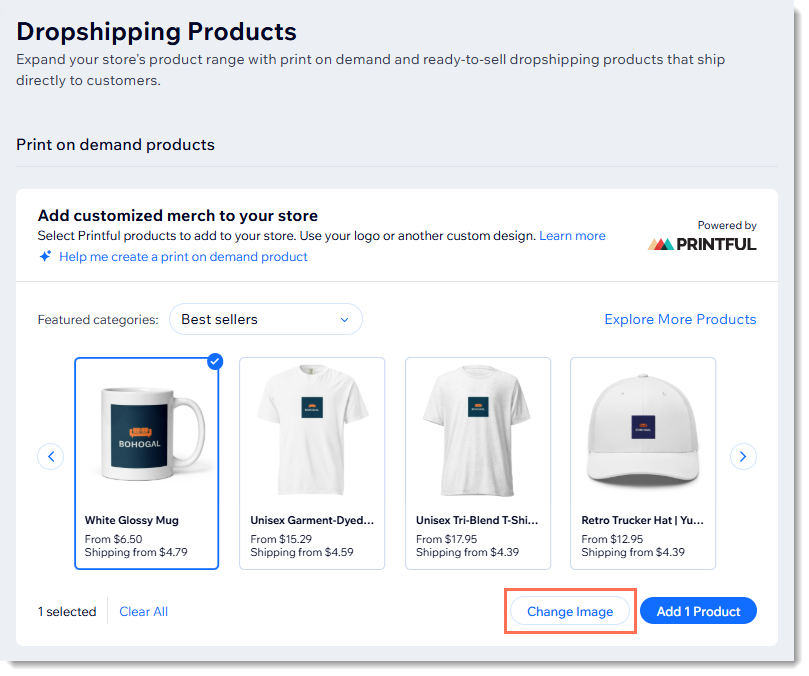
Puedes dejarlo así o hacer clic en Cambiar imagen para ver los productos con una imagen diferente. Después de seleccionar los productos que deseas vender, puedes realizar toda la gama de personalizaciones.
Para agregar productos:
- Ve a Productos de con triangulación de envíos en el panel de control de Wix.
- (Opcional) Haz clic en Ver detalles para obtener más información sobre un producto.
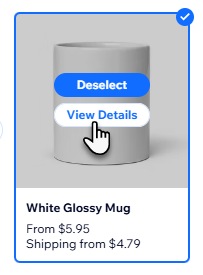
- Selecciona los productos que deseas agregar.
- Haz clic en Agregar productos.
Nota: Los productos pueden tardar hasta un minuto en aparecer en la lista de productos.
Diseñar y personalizar productos de impresión bajo demanda
Ahora que agregaste un producto a tu sitio, puedes realizar los cambios necesarios en el diseño, el precio, la descripción y más.
Consejo:
Los nuevos productos están ocultos de forma predeterminada.
Para diseñar productos de impresión bajo demanda:
- Ve a Productos en el panel de control del sitio.
- Selecciona el producto que deseas diseñar.
- Haz clic en Diseñar producto.
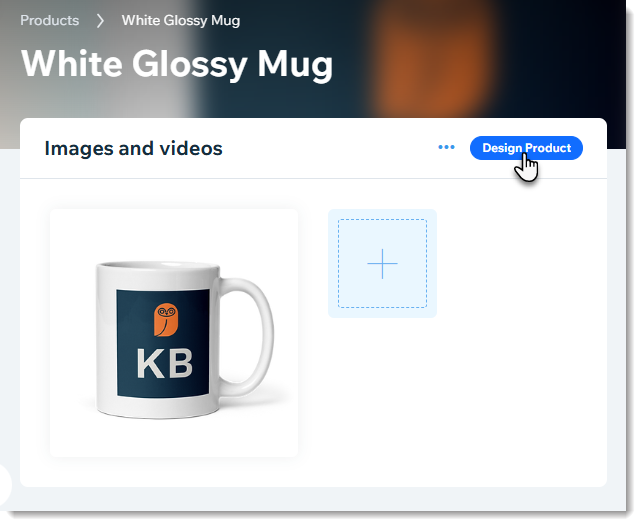
- (Opcional) En la pestaña Producto, selecciona las opciones que deseas diseñar.
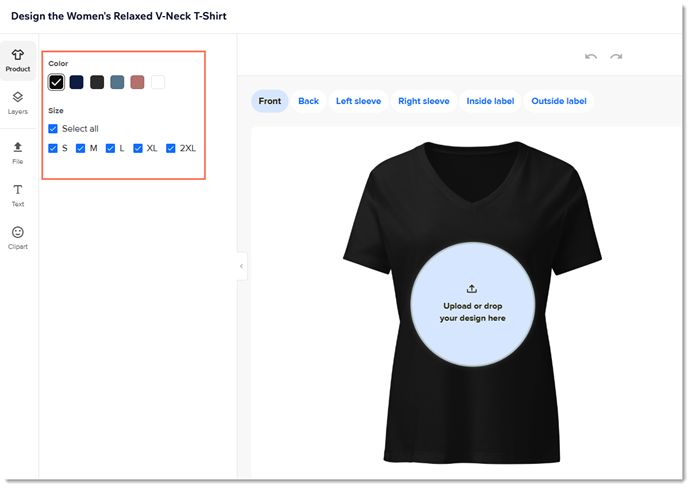
- Agrega contenido personalizado:
- Agrega imágenes:
- Haz clic en Archivo a la izquierda.
- Haz clic en Agregar imagen.
Consejo: Las imágenes pueden ser PNG o JPEG. Las imágenes deben tener una resolución de 300 ppp o más. - Sube una imagen.
- Usa los ajustes para personalizar, cambiar el tamaño y posicionar la imagen.
- Agrega texto:
- Haz clic en Texto a la izquierda.
- Ingresa el texto o selecciona un preajuste.
- Haz clic en el texto si aún no está seleccionado y usa los ajustes para editarlo.
- Agrega imágenes prediseñadas:
- Haz clic en Clipart a la izquierda.
- Selecciona una imagen prediseñada.
- Usa los ajustes para cambiar el tamaño y la posición de la imagen.
- Agrega imágenes:
- Cuando lo tengas todo listo, haz clic en Continuar.
- Selecciona un estilo de mockup en la parte superior izquierda.
Consejo: Las imágenes disponibles con este estilo se muestran a la derecha. - (Opcional) Haz clic en la estrella de cualquier imagen para convertirla en la imagen principal del producto.
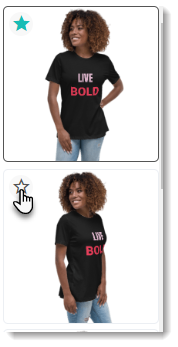
- (Opcional) Desmarca las casillas de verificación junto a los ángulos de la maqueta que no deseas mostrar.
- Haz clic en Continuar.
- (Opcional) Ajusta el precio predeterminado y haz clic en Continuar. Más información
- (Opcional) Personaliza el nombre y la descripción del producto.
- Haz clic en Continuar para agregar el producto a tu tienda.
Consejo: El producto está oculto de forma predeterminada. Cuando lo tengas todo listo, ve a la lista de productos y haz que sea visible en tu sitio.
Video tutorial
Preguntas frecuentes
Haz clic en una de las siguientes preguntas para obtener más información sobre los productos de impresión bajo demanda.
¿Cómo puedo editar un producto de impresión bajo demanda que he creado yo mismo?
¿Puedo pedir un producto de muestra?
¿Cómo realizo el cumplimiento de los productos de impresión bajo demanda?
¿Cómo se calcula el costo de la mercancía?
¿Cuáles son los tamaños de imagen y los tipos de archivo recomendados?
¿Puedo vender un producto de impresión bajo demanda tal cual, sin agregar mi diseño?
¿Cuál es la política de devoluciones de Printful para los pedidos de impresión bajo demanda?

